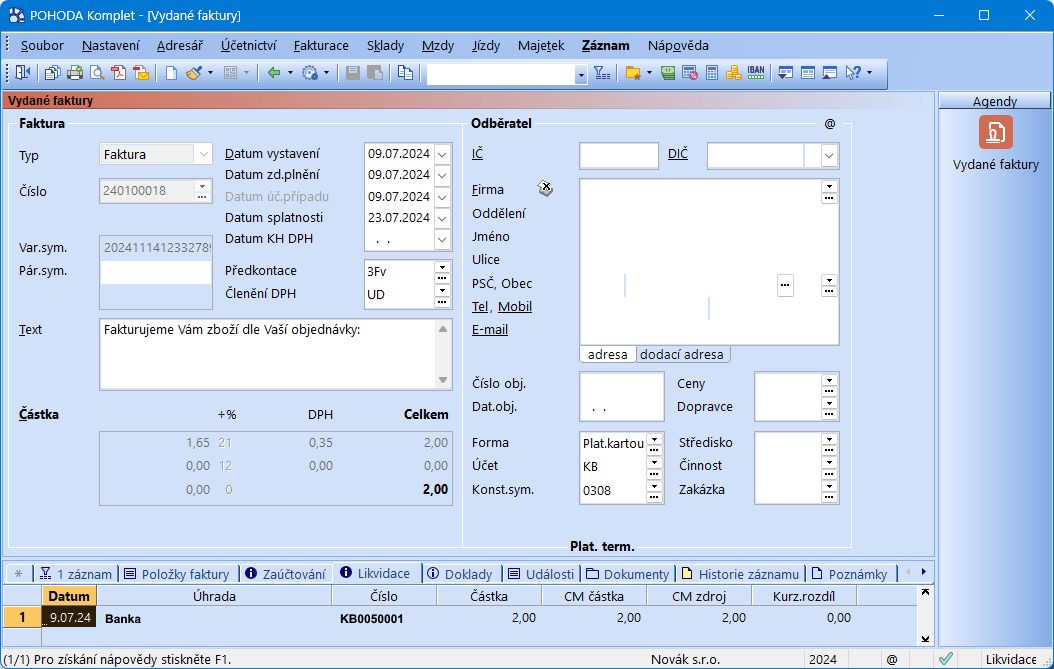STORMWARE
STORMWARE
 Podpora
Podpora
 FAQ
FAQ
 Platební terminály
Platební terminály
Platební terminály
K čemu slouží platební terminál
Platební terminál je zařízení, které můžete využít pro úhradu nákupu pomocí platební karty v agendách Vydané faktury, Vydané zálohové faktury, Prodejky a Kasa.
Platební terminál je možné použít automaticky pouze pro transakce typu Prodej a vratka, ostatní transakce (Storno trasankce, Cashback, atd.) jsou řešeny individuálně na straně uživatele a to zvlášť na platebním terminálu a zvlášť zavedení těchto transakcí do programu POHODA.
Úhrady provedené pomocí platební karty lze dále párovat a likvidovat pomocí výpisu (avíza) od provozující banky.
Program POHODA podporuje následující platební terminály
| Banka | Podporovaný plat. terminál | Název služby avíz | Formát avíza |
|---|
| ComGate | PAX, NEXGO | Avíza ComGate | csv |
| Česká spořitelna | Ingenico (např. ICT 220) | ČS Avíza | doc |
| ČSOB | Ingenico (např. ICT 220), Verifone, PAX | ČSOB Avíza | txt (koncovka je číslo) |
| Komerční banka / SmartPay | Ingenico (např. ICT 220), YOMANI | KB Avíza | pko |
| Moneta money bank | Ingenico (např. ICT 220) | Moneta Avíza | txt |
| Raiffeisen bank | Ingenico (např. ICT 220) | * | |
| Různé | Sunmi (protokol Nexo) | B-payment avíza (Borgun) | xml |
| Unicredit bank | Ingenico (např. ICT 220) a Verifone Optimum | UniCredit Avíza | csv |
| Besteron | Sunmi (prokotol Besteron) | Besteron Avíza | xml |
Aby mohl být terminál využíván ve spojení s programem POHODA musí být přepnut v režimu "CASHREGISTER". Tento režim u některých poskytovatelů zamezí ručnímu zadání platby na terminálu (Komerční Banka, ČSOB) a informace k platbě přijímá pouze od ekonomického systému. Provozovatelé Česká spořitelna a Unicredit Bank umožňují i v režimu "CASHREGISTER" zadání platby ručně na terminálu.
Nastavení platebního terminálu v programu POHODA
Agenda Hardware
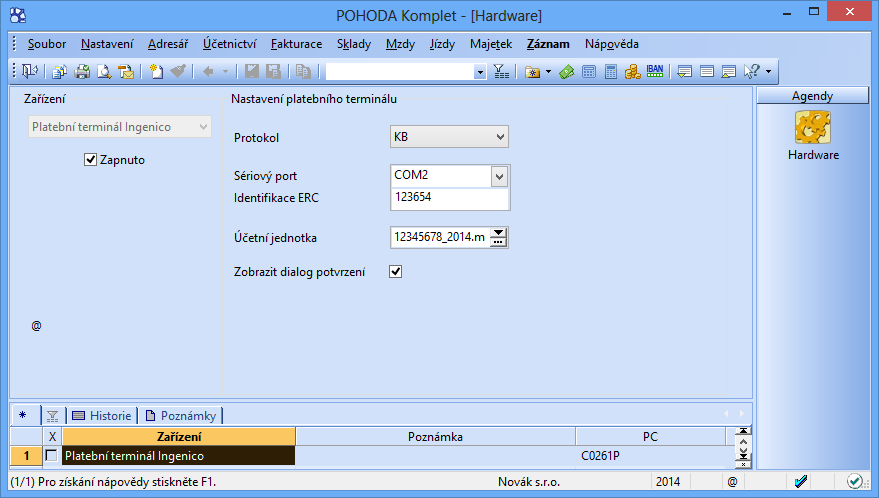
Jako první je nutné zavést zvolený platební terminál v agendě Hardware.
V seznamu Zařízení vyberte daný typ terminálu a v poli Protokol určete, prostřednictvím které banky tento terminál budete provozovat. V poli Sériový port vyberete číslo portu, ke kterému je terminál připojen. Bankou přidělené číslo obchodníka zadáte do pole Identifikace ERC. Platební terminál bude používán pouze u jednotky vybrané ze seznamu v poli Účetní jednotka. Zatrhnete-li volbu Zobrazit dialog potvrzení, zobrazí se nejprve dialog s informací o odesílané částce na platební terminál. Teprve až po jeho potvrzení dojde ke spojení s platebním terminálem, který bude očekávat platební kartu zákazníka a příslušná potvrzení pro provedení platby.
Agenda Bankovní účty
Takto zavedený platební terminál je nutné přiřadit k bankovnímu účtu, na který je navázán. Nastavení provedete v agendě Nastavení/Bankovní účty v poli Plat. terminál.
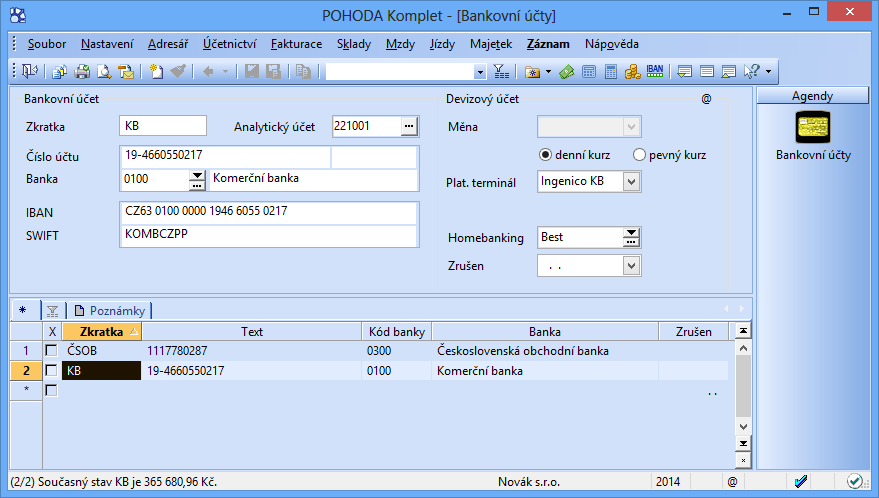
Agenda Globální nastavení
Aby bylo možné terminál použít v agendě Prodejky, Kasa a v programu POHODA Kasa Offline je nutné také nastavit zaúčtování forem úhrad v agendě Globální nastavení v sekci Prodejky.
Prostřednictvím volby Zaúčtování forem úhrad v agendě Globální nastavení/Prodejky otevřete agendu Zaúčtování prodejek, kde vyplníte:
- Středisko – můžete určit název střediska, ke kterému se budou platby kartou uplatňovat. V tomto případě je poté nutné vyplňovat dané středisko také při každém prodeji. Pokud nechcete při prodeji střediska vyplňovat a ani o nich účtovat, zatrhněte volbu Nastavit účet samostatně.
- Forma úhrady - slouží k určení formy, při jejímž použití dojde ke komunikaci s platebním terminálem, např. Plat. kartou, Visa Card, Master Card. Pokud používáte platební kartu pod různými názvy, můžete pro všechny typy nastavit příslušné zaúčtování.
- Zaúčtování – vyberte typ Ostatní pohledávky.
- Účet – vyberte bankovní účet, ke kterému jste v předchozích krocích terminál přiřadili.
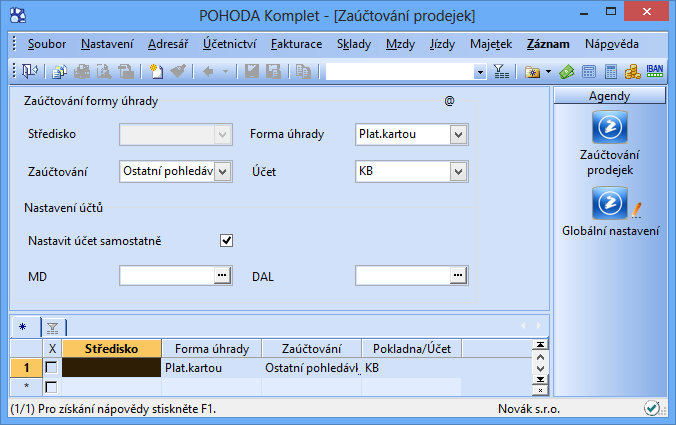
Agenda přístupová práva
Pokud chcete omezit uživatelům práva označit prodejku jako odeslanou na platební terminál, resp. zrušit její označení, zrušte v agendě Přístupová práva ve větvi Fakturace/Ostatní zatržení volby Plat. terminál (editace) a ve větvi Sklady/Prodejky/Ostatní volby Plat. terminál (editace úhrad). Uživatel bez tohoto práva nemůže doklad ani změnit.
Komunikace s platebním terminálem
Po zavedení všech popsaných nastavení můžete začít používat program POHODA s online propojením na platební terminál. Pokud při úhradě použijete zvolenou formu úhrady, např. Plat. kartou, dojde k aktivaci platebního terminálu a výzvě k vložení platební karty. Pokud jste v agendě Hardware zatrhli volbu Zobrazit dialog potvrzení, zobrazí se ještě dialogové okno s informací o odesílané částce z programu POHODA na platební terminál.
Pokud komunikace proběhne úspěšně, doklad v programu POHODA je uložen a označen příznakem Uhrazeno přes platební terminál. Doklad, který má tento příznak, nebude již opakovaně odesílán na platební terminál. Budete-li ho editovat, zobrazí se upozornění, že částka byla již na platební terminál odeslána. Příznak můžete zrušit odtržením volby Záznam/Platební terminál.
Zároveň je vygenerován variabilní symbol, který doporučujeme neměnit kvůli automatickému spárování plateb.
Pokud komunikace proběhne úspěšně, ale program POHODA získá špatné informace, zobrazí se dialogové okno pro ruční zadání transakce. V tomto případě vyplňte datum transakce, číslo obchodníka z účtenky a poslední čtyři číslice platební karty. Pokud platba na terminálu neproběhla, ukončete dialogové okno tlačítkem Storno.
V případě kdy není možné provést automatické odeslání částky na platební terminál, můžete také transakci dokončit ručně. Stačí pouze na dialogovém okně Potvrzení platby platebním terminálem zatrhnout volbu Dokončit transakci ručně. Opět se zobrazí dialogové okno Ruční zadání výsledku transakce na platebním terminálu, kde uvedete číslo obchodníka z účtenky a poslední čtyři číslice platební karty.
Pokud komunikace neproběhne korektně, doklad se neuloží a program POHODA vyzve k opakování operace s jinou formou úhrady.
Automatická likvidace dokladů
Pokud chcete provádět automatickou likvidaci plateb uskutečněných pomocí platebního terminálu, je nutné zavést ke své běžné službě homebankingu ještě službu pro načtení avíza. Oboje lze založit v agendě Nastavení\Homebanking. Informace o podporovaných službách a jejich zavedení naleznete v nápovědě programu nebo v sekci Homebanking.
Založení služby pro avíza v agendě homebanking
Homebanking je sada funkcí programu POHODA umožňujících vytvářet a zpracovávat elektronické výpisy a příkazy, používané k přenosu dat mezi bankou a jejím klientem. Ke své stávající službě homebankingu si jako druhý záznam založte službu pro načtení avíz. Ve výklopném seznamu vyberte službu zvolené banky a nastavte Složku pro výpisy. Můžete také vybrat, zda načtené avízo ponechat ve zvolené složce, přesunout do jiné složky nebo odstranit. Takto nastavenou službu v agendě Homebanking uložte.
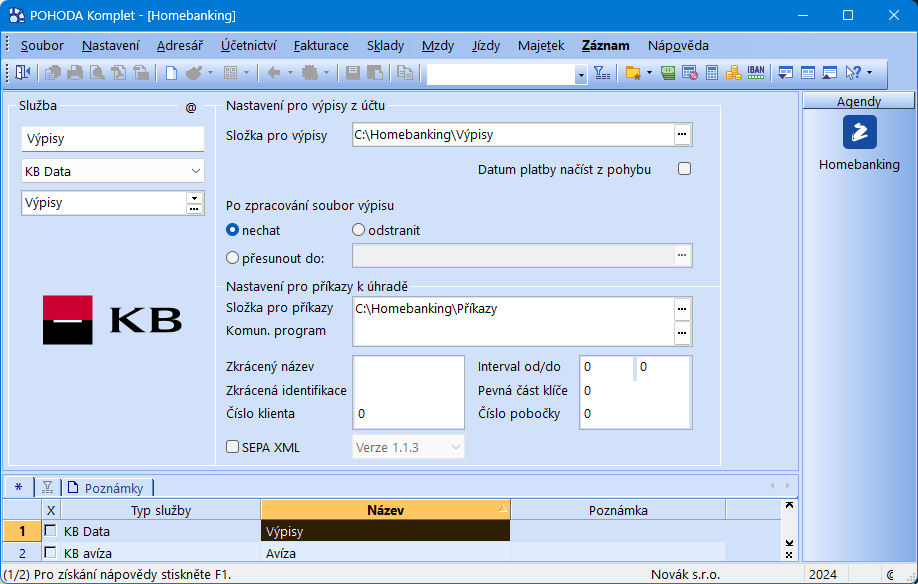
Při načtení avíza je také možné automaticky doplnit předkontaci bankovního poplatku. Nastavení provedete v agendě Globální nastavení v sekci Likvidace pomocí seznamu u příslušné banky, případně se lze pomocí tlačítka „trojtečky“ přepnout do agendy Předkontace a příslušnou předkontaci založit. Poplatek bude po načtení avíza uveden jako další záporná položka příjmového dokladu. Účet 221 proto zadejte na stranu MD.
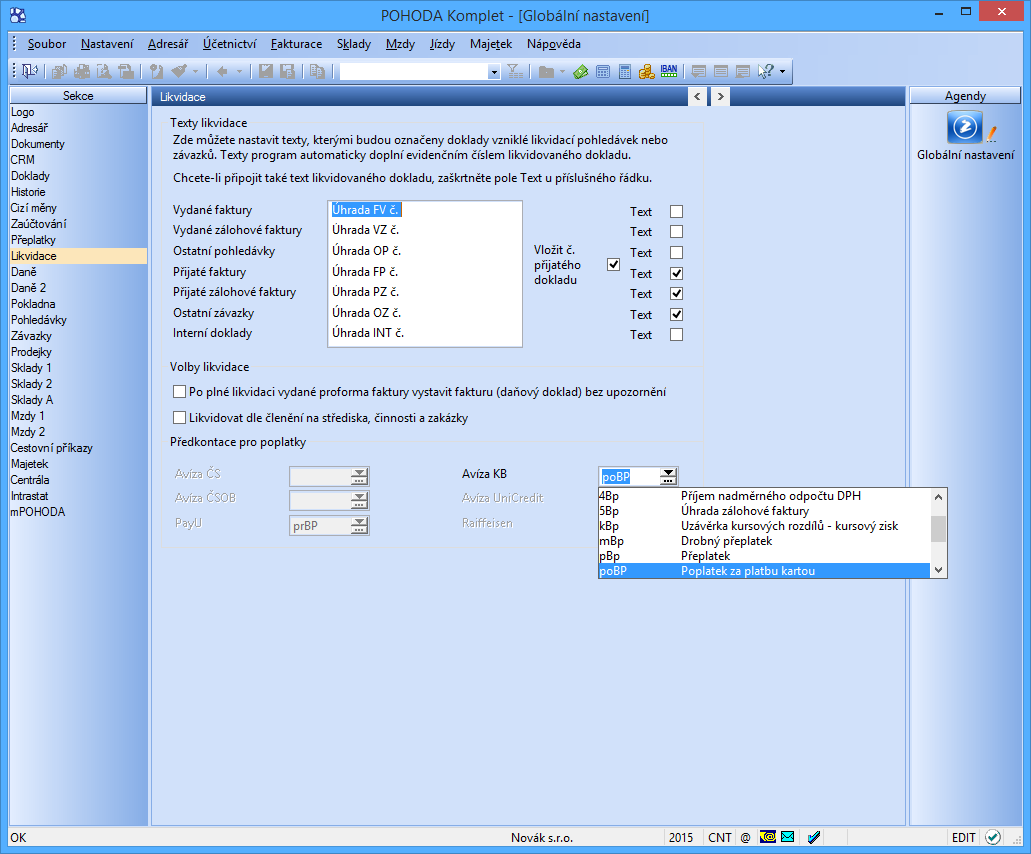
Postup automatické likvidace pomocí avíza
Pokud je načtený výpis z účtu, lze na tyto záznamy aplikovat avízo vystavené bankou pomocí povelu Načtení avíza z nabídky Záznam agendy Banka.
Na první stránce Průvodce importu avíz vyberte službu, pro kterou chcete import provést, a stiskněte tlačítko Další.
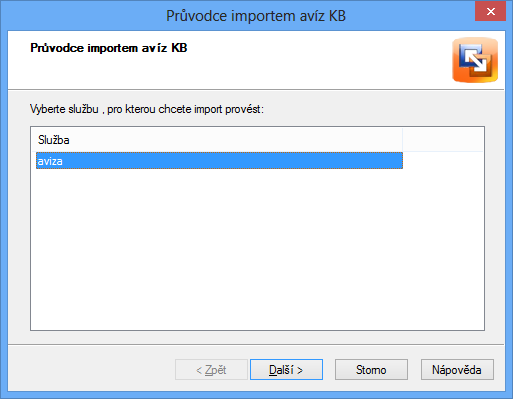
Na druhé stránce průvodce vyberte pomocí myši jeden nebo více souborů, které jste získali z banky a nyní je chcete zpracovat. V okně jsou zobrazeny všechny soubory vztahující se k příslušné službě a nacházející se ve složce výpisů. Pokud vyberete všechny uvedené soubory, při příštím spuštění importu budou opět všechny soubory označeny jako vybrané.
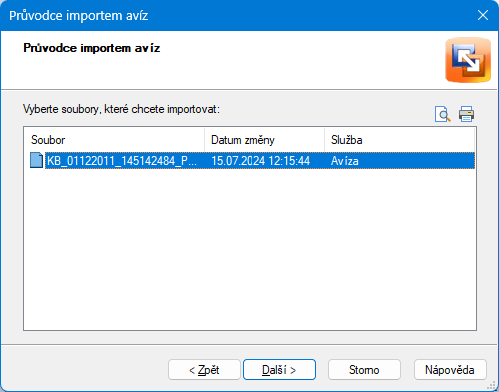
Na třetí stránce průvodce se pro kontrolu ještě jednou zobrazí soubory, které budou naimportovány. Svůj výběr potvrďte opět tlačítkem Další, tím dojde k načtení daného avíza .
Jakmile proběhne import jednotlivých bankovních avíz, můžete na poslední stránce průvodce zjistit veškeré informace o načtení avíz, které se zapisují do příslušného logu, nebo si je zobrazit přes ikonu poznámkového bloku.
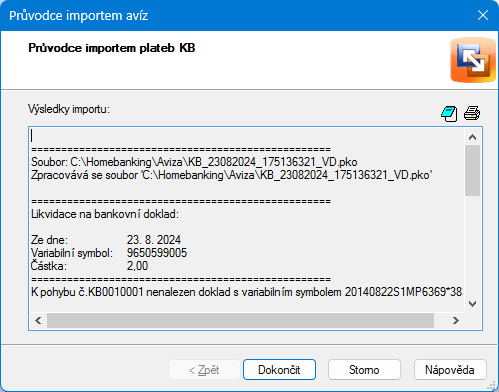
Program POHODA výpis s avízem sloučí a pokusí se zlikvidovat jednotlivé pohledávky. Nejprve dochází k vyhledání výpisu, který patří k avízu. V případě, že je výpis nalezen, je nahrazen avízem, které obsahuje více informací. Kreditní bankovní doklad je označen textem „Název banky“, elektronické avízo ze dne:.
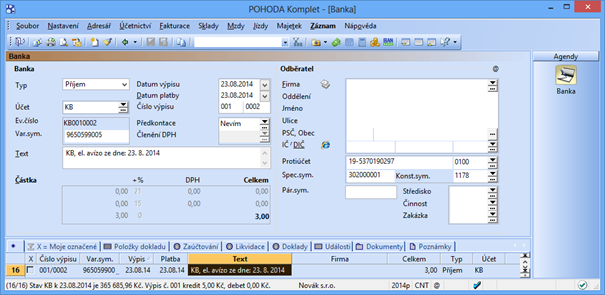
Poté dochází k vyhledání dokladů odpovídajícím platbám a variabilním symbolům na avízu.